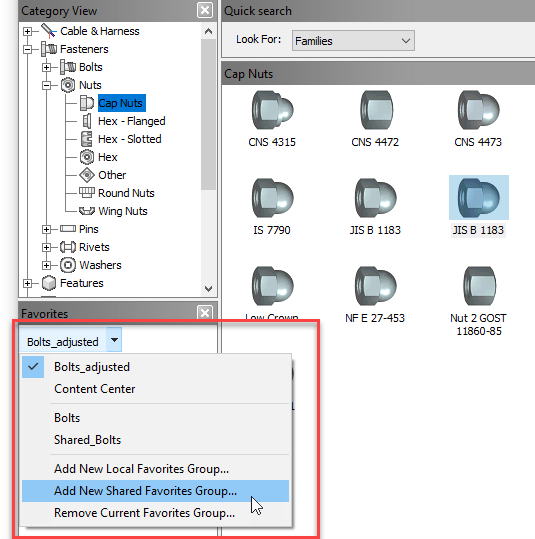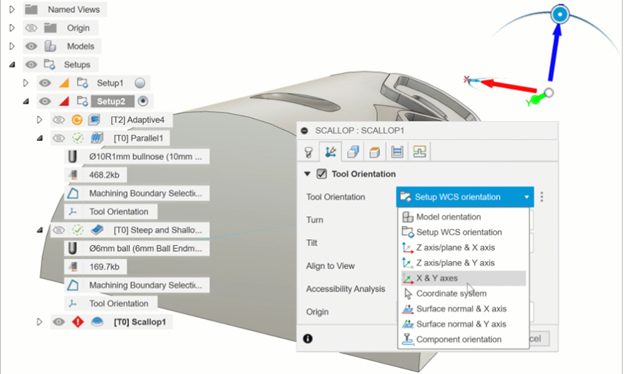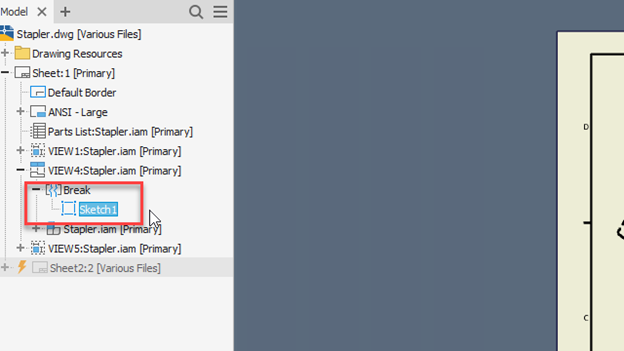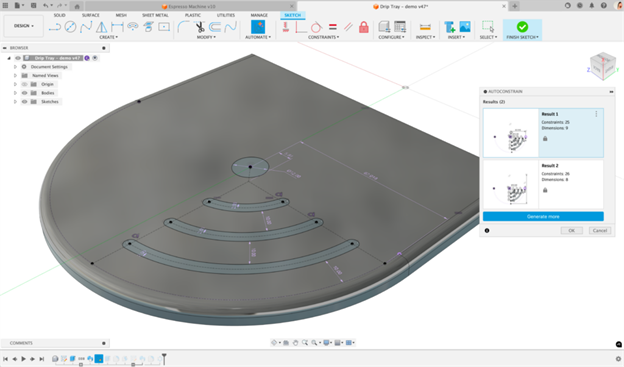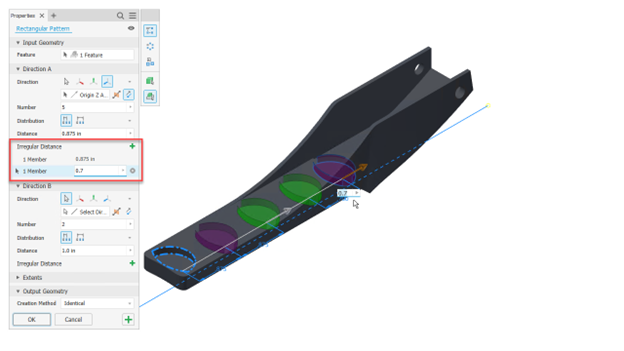Là kỹ sư, chúng tôi luôn phải dẫn đầu cuộc đua của mình. Một phần của nhiệm vụ khó khăn đó có nghĩa là trở thành người dùng Inventor tốt nhất mà chúng ta có thể đặt được. Tuy nhiên, đôi khi chúng ta không muốn dành hàng giờ để xem hướng dẫn hoặc học cách làm điều gì đó mới.
Vì vậy, chúng tôi đã tổng hợp 10 mẹo và thủ thuật mà bạn có thể biết hoặc có thể không biết sẽ giúp bạn cải thiện cách sử dụng Inventor và cắt bớt một chút thời gian trong quy trình thiết kế của mình. Hầu hết các video có thời lượng dưới hai phút và bạn chắc chắn sẽ học được điều gì đó mới. Cùng khám phá chi tiết dưới đây:
1. Stress Analysis Overview
Môi trường Autodesk Inventor Stress Analysis chứa các công cụ giúp bạn hiểu các bộ phận và cụm lắp ráp sẽ phản ứng như thế nào trong các điều kiện thực tế khác nhau. Điều này cho phép bạn kiểm tra xem lắp ráp / bộ phận có được thiết kế quá mức hay không hoặc liệu bạn có thể cần thực hiện một số cải tiến đối với các đặc tính tải của nó hay không. Thông qua các nghiên cứu chuyển đổi, các nghiên cứu cuối cùng đã tối đa hóa độ chính xác và khả năng sai sót tối thiểu. Hãy xem video mẹo nhanh dưới đây để biết cách bạn có thể sử dụng công cụ này trong quá trình thiết kế của mình.
2. View Relationships Between Components
Video này hướng dẫn bạn cách xem mối quan hệ rang buộc lắp ráp giữa các thành phần của bạn.
3. Custom Marking Menu
Nếu bạn sử dụng Autodesk Inventor thường xuyên, bạn có thể quan tâm đến việc tùy chỉnh menu đánh dấu để những gì bạn sử dụng nhiều nhất thực sự nằm ngay trong tầm tay của bạn. Tất nhiên, có các tùy chọn menu đánh dấu cài sẵn mà Autodesk cung cấp, nhưng bạn cũng có tùy chọn tùy chỉnh hoàn toàn các menu để tăng tốc quá trình thiết kế của mình. Hãy xem quy trình nhanh chóng và đơn giản này trong video mẹo nhanh dưới đây!
4. Sheet Metal Rip Command
Bằng cách sử dụng lệnh rip kim loại tấm, bạn sẽ có thể lấy một thiết kế thành phần và "tách" nó để dễ dàng tạo ra một tấm phẳng từ đó có thể được gửi đến máy cắt để sản xuất. Bằng cách chọn tùy chọn rip trong lệnh tấm kim loại, bạn sẽ có một số tùy chọn về cách bạn muốn tách mô hình, point, point to point, or the entire extents of a face. Khi bạn triển khai rip bằng cách sử dụng một trong ba tùy chọn này, với một lần nhấp vào nút nữa, bạn sẽ có thể biến bộ phận kim loại tấm 3D của mình thành một mẫu phẳng để sản xuất. Tìm hiểu thêm về cách triển khai lệnh rip trong video mẹo nhanh bên dưới!
5. iLogic
Autodesk Inventor có công nghệ iLogic được tích hợp hoàn toàn trong phần mềm. Nó cho phép người dùng nắm bắt và phát minh ra kiến thức kỹ thuật và sản phẩm trực tiếp vào các mô hình ảo. iLogic sẽ đơn giản hóa các thiết kế dựa trên quy tắc cho bất kỳ người dùng Inventor nào. Tuy nhiên, nếu bạn có một chút kinh nghiệm lập trình, bạn có thể tận dụng iLogic như một công cụ thiết kế thậm chí còn mạnh mẽ hơn. Hãy xem công cụ mạnh mẽ này hoạt động như thế nào trong Autodesk Inventor và xem nó có thể giúp gì cho bạn trong video mẹo nhanh bên dưới!
6. Configurator 360 Overview
Việc tạo danh mục sản phẩm trực tuyến tùy chỉnh chưa bao giờ dễ dàng hơn với Autodesk’s Configurator 360. Nó cho phép kiểm soát tùy chỉnh và xem 3D đầy đủ cho phép khách hàng hoặc khách hàng yêu cầu báo giá, tải xuống tệp và thậm chí tạo tài liệu 2D một cách dễ dàng.
Bắt đầu trong Inventor với thiết kế Part hoặc Assembly, bạn có thể thiết lập tất cả các thông số sản phẩm để giao diện với danh mục của bạn. Sau khi mọi thứ được thiết lập đúng cách, bạn có thể dễ dàng xuất nó sang Configurator 360. Tìm hiểu thêm về cách hoạt động của công cụ này trong video Mẹo nhanh bên dưới!
7. Tangent Constraint
Thêm các ràng buộc vào thiết kế của bạn trong Autodesk Inventor là một bước quan trọng trong mọi quy trình lắp ráp. Tuy nhiên, đôi khi các ràng buộc không đơn giản chỉ là mặt hoặc đường tâm. Nếu bạn cần một thành phần để tiếp tuyến với một phần khác trong lắp ráp của mình, thì ràng buộc tiếp tuyến chính là thứ bạn muốn sử dụng. Bằng một số lựa chọn đơn giản của các mặt tiếp tuyến, bạn có thể lắp ráp các thành phần con lăn, các thành phần trượt và hơn thế nữa. Xem video thủ thuật nhanh dưới đây để làm chủ công cụ này.
8. Rotation Translation Constraint
Thêm các ràng buộc vào thiết kế của bạn trong Autodesk Inventor là một bước quan trọng trong mọi quy trình lắp ráp. Tuy nhiên, đôi khi các ràng buộc không đơn giản chỉ là mặt hoặc đường tâm. Lấy ví dụ, cần phải có chuyển động tháo xoắn trên một bộ phận. Trong video mẹo nhanh bên dưới, chúng tôi sẽ hướng dẫn bạn cách bạn có thể buộc đai ốc dọc theo một bu lông để nó vặn và tháo vít giống như trong đời thực. Kiểm tra nó ra dưới đây!
9. Re-Orient Imported Model
Trong mẹo nhanh Autodesk Inventor này, hãy tìm hiểu cách thay đổi hướng nhập mô hình mặc định. (the orientation of a default model import)
10. Creating New Part Templates
Trong mẹo nhanh Autodesk Inventor này, chúng ta sẽ xem xét cách tạo các mẫu bộ phận mới - hãy xem video ngắn bên dưới!
Nguồn: Trevor English - Autodesk blogs